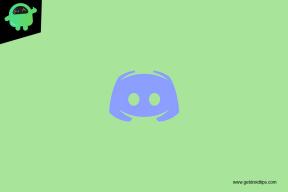Fix: Elden Ring Easy Anti Cheat Kunne ikke initialisere lanseringsfeil
Miscellanea / / February 26, 2022
Elden Ring er et av de nylig utgitte action-rollespillene som er utviklet av FromSoftware og utgitt av Bandai Namco Entertainment i februar 2022. Det ser ut til at noen spillere opplever flere problemer eller feil under oppstarten eller til og med under spillingen. Men Elden Ring Easy Anti Cheat mislyktes i å initialisere Launch Error forekommer mye for PC-spillerne, noe som blir ganske frustrerende en stund.
Hvis du også er et av ofrene for det samme problemet, så ikke bekymre deg, for her har vi delt noen av løsningene nedenfor som burde hjelpe deg. For å huske, Enkel anti-juks systemet fungerer som en sikkerhetsprotokoll for online flerspillervideospill for å beskytte spillere mot hackere og juksemakere i sanntid. Den blokkerer brukerkontoer til spillerne fra å jukse eller hacke og kan også utestenges permanent hvis de blir funnet skyldige flere ganger.

Sideinnhold
-
Fix: Elden Ring Easy Anti Cheat Kunne ikke initialisere lanseringsfeil
- 1. Reparer EAC
- 2. Aktiver EasyAntiCheat-tjenesten
- 3. Installer Easy Anti Cheat på nytt
- 4. Deaktiver Steam Overlay
- 5. Bekreft og reparer spillfiler
- 6. Oppdater Elden Ring
- 7. Oppdater Windows
- 8. Prøv å tømme Steam-nedlastingsbufferen
- 9. Endre Steam-profilnavn
Fix: Elden Ring Easy Anti Cheat Kunne ikke initialisere lanseringsfeil
Siden Easy Anti Cheat-systemet kommer integrert med utvalgte videospill inne i spillfilene, er sjansen stor for at EAC-systemfilen på en eller annen måte kan bli ødelagt eller uventet savnes. I noen tilfeller kan den midlertidige EAC eller spillrelaterte feilen også forårsake slike problemer overhodet. Nå, hvis EAC ikke klarte å initialisere lanseringen av spillet, kan det hende at systemet ikke fungerer som det skal. Heldigvis er det noen mulige løsninger tilgjengelig for å enkelt fikse det.
1. Reparer EAC
Først av alt vil vi anbefale deg å reparere Easy Anti Cheat (EAC)-tjenesten på din Windows-PC før du går over til en annen konklusjon. Noen ganger kan reparasjon av tjenesten løse problemet enkelt. Å gjøre slik:
- Åpne Steam-klient > Gå til Bibliotek.
- Nå, Høyreklikk på Elden Ring fra listen over installerte spill.
- Du må klikke på Lokale filer fanen.
- Velg deretter EasyAntiCheat > Kjør EasyAntiCheat_Setup.exe fil som administrator ved å høyreklikke på den.
- Hvis du blir bedt om det av UAC, klikk på Ja for å la den kjøre som administrator.
- Sørg da for å klikke videre Reparere > Vent til prosessen er fullført.
- Når du er ferdig, start PC-en på nytt for å endre effekter, og prøv å kjøre Elden Ring-spillet på nytt for å se etter problemet.
2. Aktiver EasyAntiCheat-tjenesten
Det er verdt å anbefale å aktivere EAC-tjenesten på din Windows-PC ved å følge trinnene nedenfor. Noen ganger kan tjenesten bli deaktivert eller stoppet av uventede årsaker uten din viten. Så du bør sikre deg om EAC-tjenesten faktisk kjører i bakgrunnen eller ikke. Å gjøre slik:
- trykk Windows + R tastene for å åpne opp Løpe dialogboks.
- Sørg for å skrive tjenester.msc og treffer Tast inn å åpne Tjenester.
- Søk nå etter Enkel AntiCheat service > Behold Oppstart skriv som Håndbok. [Hvis ikke, må du høyreklikke på Easy Anti Cheat]
- Klikk på Egenskaper > Still inn "Oppstartstype" til 'Håndbok'.
- Til slutt starter du datamaskinen på nytt og prøver å kjøre Elden Ring-spillet igjen.
3. Installer Easy Anti Cheat på nytt
Hvis du fortsatt mottar Elden Ring Easy Anti Cheat Failed to Initialize Launch Error, kan det å avinstallere og reinstallere EAC-tjenesten manuelt på PC-en løse et slikt problem. Å gjøre dette:
- Åpen Filutforsker på Windows-PCen > Naviger til stedet der du har installert Elden Ring spill.
- Se nå etter Enkel AntiCheat installasjonsfil (EasyAntiCheat_Setup.exe).
- Høyreklikk på easyanticheat_eos_setup.exe fil og klikk på Kjør som administrator fra kontekstmenyen.
- Hvis du blir bedt om det av UAC (User Account Control), klikker du på Ja for å gi administratortilgang.
- Du må gjøre de samme trinnene for start_protected_game.exe fil for å kjøre spillet i EAC-aktivert modus.
- Når Easy AntiCheat-motoren har blitt installert på nytt, sørg for å starte datamaskinen på nytt for å se etter problemet.
Merk: Sørg for å deaktivere Steam Overlay-alternativet. Du kan finne ut trinnene nedenfor for å gjøre det.
4. Deaktiver Steam Overlay
Vel, det er ganske åpenbart for spillere å bruke Steam-overlegg for noen tilleggsfunksjoner eller tilpasninger. Det anbefales imidlertid å deaktivere Steam-overleggsalternativet mens du spiller spillet for å se etter problemet igjen.
- Åpne Steam-klienten din > Gå til Damp menyen fra øverste venstre hjørne.
- Klikk på Innstillinger > Gå til Overlegg i spillet alternativ.
- Nå, fjern merket Aktiver Steam Overlay for å deaktivere den.
- Når du er ferdig, start Steam-klienten på nytt for å bruke endringer.
5. Bekreft og reparer spillfiler
Hvis det i tilfelle er et problem med spillfilene og på en eller annen måte blir ødelagt eller mangler på PC-en, kan du støte på flere problemer med spillstarten eller dets tjenester. Sørg for å verifisere og reparere spillfilene ved å følge trinnene nedenfor for å komme tilbake på sporet.
Annonser
- Start Damp klient > Klikk på Bibliotek.
- Høyreklikk på Elden Ring fra listen over installerte spill.
- Nå, klikk på Egenskaper > Gå til Lokale filer.
- Klikk på Bekreft integriteten til spillfiler.
- Du må vente på prosessen til den er fullført.
- Når du er ferdig, starter du bare datamaskinen på nytt.
6. Oppdater Elden Ring
Noen ganger kan en utdatert spillversjon utløse feil eller stabilitetsproblemer overhodet. Hvis du ikke har oppdatert Elden Ring-spillet ditt på en stund, sørg for å følge trinnene nedenfor for å se etter oppdateringer og installere den nyeste oppdateringen (hvis tilgjengelig). Å gjøre dette:
- Åpne Damp klient > Gå til Bibliotek > Klikk på Elden Ring fra venstre rute.
- Den vil automatisk søke etter den tilgjengelige oppdateringen. Hvis det er en oppdatering tilgjengelig, sørg for å klikke på Oppdater.
- Det kan ta litt tid å installere oppdateringen > Når du er ferdig, sørg for å lukke Steam-klienten.
- Til slutt, start PC-en på nytt for å bruke endringer, og prøv deretter å starte spillet på nytt.
7. Oppdater Windows
Sjansen er også stor for at Windows OS på en eller annen måte blir utdatert eller har noen problemer med stabiliteten. I det scenariet vil du møte noen problemer med at spillet starter eller kjører spillet riktig. Sørg for å sjekke Windows-oppdateringen og installer den til den nyeste versjonen.
- Klikk på Windows Startmeny > Klikk på Innstillinger.
- Gå til Oppdatering og sikkerhet > Klikk på Se etter oppdateringer.
- Hvis det er en ny oppdatering tilgjengelig, sørg for å klikke på Last ned og installer. [Hvis oppdateringen allerede er lastet ned og klar til å installeres, bare start på nytt]
- Når du er ferdig, start PC-en på nytt for å bruke endringer.
8. Prøv å tømme Steam-nedlastingsbufferen
Du bør også prøve å tømme Steam-nedlastingsbufferen fra selve klienten for å løse alle typer nedlastingsrelaterte problemer eller feil. Å gjøre dette:
Annonser
- Åpne Damp launcher > Klikk på Damp fanen fra øverste venstre hjørne.
- Nå, klikk på Innstillinger > Gå til Nedlastinger seksjon.
- Klikk på Tøm nedlastingsbufferen > Klikk på hvis du blir bedt om det OK for å bekrefte handlingen.
- Klikk til slutt på OK for å lagre endringer og starte Steam-klienten på nytt.
9. Endre Steam-profilnavn
Hvis ingen av metodene fungerte for deg, kan du prøve å endre Steam-profilnavnet til et nytt for å se etter problemet om det fortsatt plager deg eller ikke. Noen berørte spillere har prøvd denne spesifikke metoden og funnet den nyttig nok. Å gjøre det:
- Åpne Steam-klient > Gå over til din Steam-brukernavn (profil) seksjon øverst til høyre.
- Nå bør du finne ut av det "Endre profilnavn ..." alternativet og klikk på det.
- Prøv å endre den til et nytt visningsnavn. [Du kan motta en dialogboks for det samme]
- Bare fortsett og du er i gang.
Det er det, folkens. Vi antar at denne veiledningen var nyttig for deg. For ytterligere spørsmål kan du kommentere nedenfor.